Partajarea unui document
Atunci când partajați documentul cu alte persoane și le acordați permisiunea de a-l edita, modificările tuturor sunt efectuate în același document.

-
În colțul din dreapta sus, deasupra panglicii, faceți clic pe Partajare > Partajare.
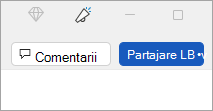
-
Salvați documentul în OneDrive, dacă nu este deja acolo.
Notă: Fereastra Partajare se afișează dacă documentul nu este salvat în prezent în OneDrive. Selectați opțiunea OneDrive, apoi denumiți documentul și selectați OK.
-
Introduceți adresele de e-mail ale persoanelor cu care doriți să partajați și alegeți permisiunea pe care doriți să o permiteți.
-
Tastați un mesaj, dacă doriți, și selectați Trimitere.
Persoanele cu care partajați vor primi mesaje de e-mail de la dvs., cu un link la document.
-
În colțul din dreapta sus, deasupra panglicii, faceți clic pe Partajare.
-
Introduceți adresele de e-mail ale persoanelor cu care doriți să partajați și alegeți permisiunea pe care doriți să o permiteți.
-
Tastați un mesaj, dacă doriți, și faceți clic pe Trimitere.
Persoanele cu care partajați vor primi mesaje de e-mail de la dvs., cu un link la document.
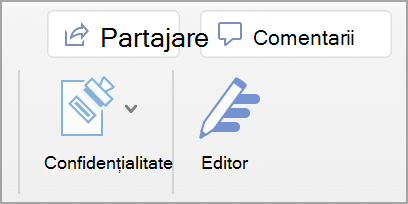
-
În colțul din dreapta sus, selectați Partajare.
-
Selectați Salvare pentru a salva documentul în cloud pentru a-l partaja.
-
Selectați Trimiteți o copie.
Notă: Puteți selecta să trimiteți copia ca document Word, PDF sau HTML.
-
Selectați E-mail ca atașare.
Notă: De asemenea, aveți opțiunea de a selecta să partajați cu Outlook,AirDrop, Mail, Messages, Notes și More (toate extensiile instalate pe Mac).
-
Alegeți un furnizor de cont de e-mail.
-
Finalizați e-mailul cu invitații, adăugați o notă opțională și trimiteți.
Notă: Dacă nu sunteți conectat la un furnizor de e-mail, va trebui să vă conectați.










